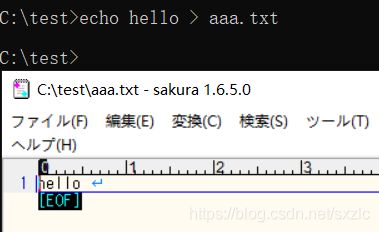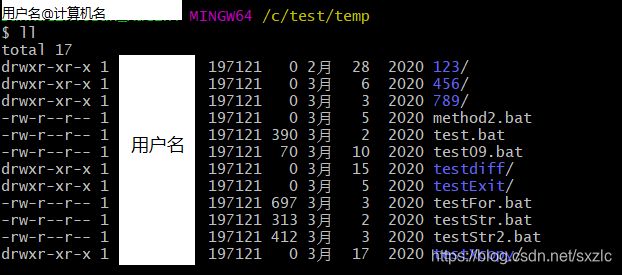常用 doc bat 命令总结
目录
■Java学习资料总结
■★★★bat各种实际应用总结★★★
■常用链接
・单词
・Linux
■本地常用命令
0.查看帮助
1.删除当前目录下的所有文件
2.删除当前目录下的所有文件夹
3.dir
3.1.只显示隐藏的文件夹,文件 (/s 表示子文件夹的内容也显示)
3.2.显示目录下所有文件,包括隐藏属性文件,文件夹
3.3.只显示路径和文件名 (/s 表示子文件夹的内容也显示)
3.4.按照时间降序,只显示文件的名字(不包含子文件夹中的文件)
3.5.查看目录下所有的csv文件 (/b 只显文件名(全路径:C:\XXX\XXX\aaa.csv))
4.清屏
5.修改cmd编码格式
6.结束进程
7.查看命令帮助
8.cd
8.1.进入C盘根目录
8.2.进入D盘根目录
8.3.进入当前bat文件所在的目录
9.CURL
9.1 发送Request请求,获得响应
9.2 获取本地IP地址
9.3 获取网站服务器信息
10.使用mode命令,查看当前页面信息
11.使用type命令,查看文件的内容 (如果有乱码,可以使用chcp修改编码)
12.共有目录操作
12.1.远程访问共有内容
12.2.删除共有内容
12.3.添加共有内容
13.使用xcopy复制文件夹里面的所有内容
14.使用「start .」打开当前路径所在文件夹
14.1.Start 扩展:打开指定目录
15.使用mkdir创建文件夹
16.使用type创建空文件
17.使用echo创建有内容的文件文件
18.输出 到 文件 >
19. << EOF (<)<>
20. Git Bash
21. query user
22. 打开文件夹 explorer
■jar 查看jar文件里面的内容
■PwoerShell
■网络常用命令、查找命令
0.ping
1.查看局域网内所有机器的IP信息
2.查看局域网内所有的机器信息 (机器信息是指机器名,不是登陆user)
3.查看IP对应的机器的详细信息
4.查看机器对应的详细信息
5.查看端口开放情况
6.创建应用盘符(Y:)
7.查看使用端口号的程序
7.1.查看程序 (比如excel)
7.2.findstr 使用帮助
8.查看DNS配置
9.刷新本地DNS缓存
10.查看用户信息 net user
扩展:图形界面查询 【用户・组】信息 (家庭版win10不好用,企业版可用)
■更多命令1
■更多命令2
■使用命令,启动各种服务
■编写工具时,经常使用到的命令
1.备份文件时,添加时间戳
2.列出文件一览,按时间排序
3.创建文件夹
4.移动文件
5.删除临时文件,文件夹
6.循环指定次数
7.Set 的使用 /p /a
■window系统变量
■知识点总结
■Java学习资料总结
Java8新特性学习_001_(Lambda表达式,函数式接口,方法引用,Stream类,Optional类)_sun0322的博客-CSDN博客
■★★★bat各种实际应用总结★★★
使用bat向文件的第一行中写入内容 以及 各种bat实际应用_sun0322的博客-CSDN博客_bat 读取文件第一行
■常用链接
・单词
工作中使用到的单词(软件开发)_sun0322-CSDN博客
・本地电脑开发相关(私密)
本地电脑-开发相关软件保持位置_sun0322-CSDN博客
・Excel
Excel 公式 ・快捷键 ------- 不定期更新_sun0322-CSDN博客
・VBA一览
VBA_sun0322-CSDN博客/
・VBA常用代码
VBA中 各种数据类型的使用(自定义数据类型Type,数组,数据字典)、读写文件_sun0322-CSDN博客
・VBS操作整理
VBS操作IE_sun0322-CSDN博客
・常用快捷键,以及debug方式
Eclipse、VBA、IE开发者工具 Debug快捷键_sun0322-CSDN博客_vba 开发者工具
・很久之前转载的doc命令大全,当时看不明白,现在基本上都明白了
DOC命令大全【详细版】_sun0322-CSDN博客_doc查找命令
・メモ(私密)
https://blog.csdn.net/sxzlc/article/details/108571696
・CSDN博客访问量统计
https://blog.csdn.net/sxzlc/article/details/103448345
・本地电脑各种已经安装程序的目录(私密)
https://blog.csdn.net/sxzlc/article/details/111071591
・注意事项 (私密)
https://blog.csdn.net/sxzlc/article/details/108299495
・其他doc命令 很早之前整理(私密)
https://blog.csdn.net/sxzlc/article/details/9348385
・漫画说明程序1(量子计算)
漫画:量子计算为什么这么牛?_码农翻身-CSDN博客
・量子物理
物理知识(量子物理)_sun0322-CSDN博客
・漫画说明程序2(字节码)
字节码万岁!!!
・Spring 学习
Spring Boot,Sprint Batch 学习_sun0322-CSDN博客
・Junit笔记
Junit笔记(Mockito)_sun0322-CSDN博客
・Java 学习(各种内容总结)
Java学习(更新中)_sun0322-CSDN博客
・Java8 新特性学习
Java8新特性学习_001_(Lambda表达式,函数式接口,方法引用,Stream类,Optional类)_sun0322的博客-CSDN博客
・Java8 Stream 各种方法总结(Reduce,Map,Limit,collect 等待)
https://blog.csdn.net/sxzlc/article/details/123563903
・常用doc命令总结
常用 doc bat 命令总结_sun0322-CSDN博客
・MySQL、Postgre 命令行下操作
命令行下,Mysql、Postgre的一些基本操作_sun0322-CSDN博客_postgre
・Oracle
数据库学习(Oracle)_sun0322-CSDN博客
・mvn
在 命令行 (cmd)执行 Maven命令,对java工程进行打包 操作 (指定settings.xml)_sun0322-CSDN博客_cmd maven命令
・power shell 以十六进制形式 查看文件
win10 以 十六进制 形式(方式) 查看文件 内容_sun0322-CSDN博客
・power shell 查看文件 的信息摘要
查看文件信息摘要_sun0322-CSDN博客_怎么看文件摘要
・快速启动各种服务
使用命令行 启动 各种服务(控制面板 开机启动项 注册表 等)_sun0322-CSDN博客
・Docker
Docker命令_各种参数简介(run、v、rm、-w、-u、-e)_sun0322-CSDN博客
・ftp、sftp
windows 命令行中 「ftp」「sftp」命令的使用_sun0322-CSDN博客
・ftp获取手机文件
FTP相关命令(手机FTP服务启动应用)_sun0322-CSDN博客
・java
命令行,使用java的java 命令,直接调用执行class文件_sun0322-CSDN博客_java 运行class文件
・Git
GIT命令行的一些基本操作_sun0322-CSDN博客
Git Merge代码失败 解决_sun0322-CSDN博客 (还有各种Merge属性说明,命令行操作)
・glassfish
glassfish 初次使用 (介绍・目录结构・注意点・基本命令・控制台・eclipse插件安装)_sun0322-CSDN博客
・查看用户・用户组 信息
win10 家庭版 没有「本地用户和组」_sun0322-CSDN博客_win10家庭版没有用户和组
・工具软件(WinMerage、PDF快捷键、A-AUTO、VsCode等等)
https://blog.csdn.net/sxzlc/category_1062922.html
・ACSII 编码
使用Sakura查看字符十六进制编码(附带ASCII编码表)_sun0322-CSDN博客_sakura编辑器设置编码
・端口号
HTTPS、HTTPS、SSH、MSTSC等常用网络服务的端口号_sun0322-CSDN博客_mstsc 端口
・浏览器相关
客户端与服务器端的认证方式(cookie,token,session)_sun0322-CSDN博客_服务器验证cookie
・命令行下(bat)使用 Lhaplus 自动 压缩 解压文件,参数设定
命令行下(bat)使用 Lhaplus 自动 压缩 解压文件 (含参数设定说明)_sun0322-CSDN博客_lhaplus解压缩文件名乱码
・CWE 代码脆弱性分析
代码安全_弱点(脆弱性)分析 CWE_20200807_sun0322-CSDN博客
・SFDC
外部系统连接SFDC,获取SFDC侧的数据_sun0322-CSDN博客
・vi
Linux中 Vi的使用_sun0322-CSDN博客
・Linux
Unix_Linux_常用命令总结_sun0322-CSDN博客
・TTL
TeraTerm自动登录(Login)_sun0322-CSDN博客
---------------------------------------------------------------------------------
■本地常用命令
0.查看帮助
・dir /?、exit /? 普通命令可以查看
・for /?、if /? bat中的逻辑判断语句也可以查看
cd c:\XXX\Lhaplus\
for /f "delims=" %%i in('dir /b /s %~dp0\*.zip') do Lhaplus.exe /o:%~dp0\temp %%i・help dir、help exit
・get-help dir powershell中使用
1.删除当前目录下的所有文件
del /a /f /s /q .\删除指定后缀的文件 (比如删除bat后缀的文件)
(先cd进入要操作的目录下面,然后执行下面的命令)
del /a /f /s /q *.bat2.删除当前目录下的所有文件夹
rd /s /q .\
rem 删除当前bat目录下,temp文件夹
cd /d %~dp0
rd /s /q .\temp
mkdir temp3.dir
3.1.只显示隐藏的文件夹,文件 (/s 表示子文件夹的内容也显示)
dir /A:H /S
(如果不指定属性,隐藏文件默认不显示)
3.2.显示目录下所有文件,包括隐藏属性文件,文件夹
dir /A:-
3.3.只显示路径和文件名 (/s 表示子文件夹的内容也显示)
dir /b /s
/B ファイル名のみを表示します (見出しや要約が付きません)。
/B Uses bare format (no heading information or summary).
bare
v. 使赤裸,脱;露出
adj. 最少的,最低限度的;最基本的;无遮盖的,未加装饰的,空的;光秃秃的;赤裸的;仅有的3.4.按照时间降序,只显示文件的名字(不包含子文件夹中的文件)
dir /b /o-d
3.5.查看目录下所有的csv文件 (/b 只显文件名(全路径:C:\XXX\XXX\aaa.csv))
dir /b /s *csv
4.清屏 cls
cls
5.修改cmd编码格式 chcp
chcp 936 (中文)
chcp 932 (日语)
chcp 437 (英文)
chcp 65001 (UTF-8)
6.结束进程 takkill
结合 【resmon.exe】一起使用,终止占用文件的进程
taskkill /pid 4740 /T
↑ 子程序也同时终了
taskkill /pid 4740 /F
↑ 强制终了程序 // ① 4740 是pid的参数【错误写法 /pid /F 4740】 ② 某些进程,即使没有管理员权限,也可以强制终了
taskkill /f /im wscript.exe
taskkill /f /im iexplore.exe // 关闭IE
taskkill /f /im excel.exe
↑ 知道名字,终了进程
如果进程已经被关闭了
C:\Users>taskkill /f /im iexplore.exe
エラー: プロセス "iexplore.exe" が見つかりませんでした。
C:\Users>taskkill /f /im iexplore.exe
ERROR: The process "iexplore.exe" not found.7.查看命令帮助
例:tree /?
8.cd
8.1.进入C盘根目录
cd c:/8.2.进入D盘根目录
d:8.3.进入当前bat文件所在的目录
cd /d %~dp0不同盘符直接,不能直接不能直接跳转,使用 /d 参数解决这个问题。
运行bat文件,最开始,默认都在C盘下面
9.CURL
9.1 发送Request请求,获得响应
crul www.baidu.com
9.2 获取本地IP地址
curl ipv4.icanhazip.com
9.3 获取网站服务器信息
curl -I URL
server:Apache (Web服务器)
【WEB服务器】与 【应用服务器】_sun0322-CSDN博客
-----
curl -help | find "I"
-I, --head Show document info only
并非所有的网站,都能返回【server】信息
----
-X指定请求方式 -X GET
-H添加请求标头 -H 'Accept-Language: en-US'
更多参数
Linux之curl - X-Wolf - 博客园
(访问有乱码,使用前先设置命令行窗口为UTF-8,使用上面介绍的「5」
chcp 65001)
・其他使用
curl https://blog.csdn.net/sxzlc/article/details/89295226 | find "9082"---
% Total % Received % Xferd Average Speed Time Time Time Current
Dload Upload Total Spent Left Speed
0 0 0 0 0 0 0 0 --:--:-- --:--:-- --:--:-- 0netstat -a | find "9082"
100 301k 0 301k 0 0 301k 0 --:--:-- --:--:-- --:--:-- 804k10.使用mode命令,查看当前页面信息
11.使用type命令,查看文件的内容 (如果有乱码,可以使用chcp修改编码)
type myFile.txt
powershell中 可以使用 cat 命令查看 使用 get-help cat 可以查看cat命令的介绍
cat 在Linux中的应用 (concatenate) 别名(エイリアス alias) gc、cat、type
----------------------------------------------
1.一次显示整个文件:cat filename
2.从键盘创建一个文件:cat > filename 只能创建新文件,不能编辑已有文件.
3.将几个文件合并为一个文件:cat file1 file2 > file
----------------------------------------------
12.共有目录操作
12.0.使用typenet share命令,查看本地共有内容
12.1.远程访问共有内容
\\serverName\c$\MyForder
上面绿字标记的部分,是「共享名」
上面紫字标记的部分,是c盘下文件夹的名字
(也就是说,可以直接访问「共有名」对应的「资源」下的文件夹)
这种情况表面,本地的C盘完全是共有状态!!!
12.2.删除共有内容
以下操作,都需要以管理者身份运行cmd
--------------------------
net share C$ /delete
12.3.添加共有内容
net share c$=c:
net share tt$=c:\temp
--------------------------
13.使用xcopy复制文件夹里面的所有内容
xcopy /e tmp1 tmp0
把tmp1中所有的内容,复制到tmp0中
・后面经常跟上参数 /R /Y /S /E
使用Y:遇到相同的文件,不询问,直接覆盖
使用E:复制目录和子目录,同时,即使空的文件夹,也进行复制
使用S:复制目录和子目录
使用R:覆盖只读文件
・copyFrom A目录 to B目录时,是否指定 复制后的名字有何影响
写法1:xcopy .\A目录\testCopy1.txt \B目录\testCopy1.txt /R /Y /S /E
写法2:xcopy .\A目录\testCopy1.txt \B目录\ /R /Y /S /E
当B目录中,不存在相同名字的文件时,
使用写法1时,处理会中断,问你复制的时文件还是目录
使用写法2时,直接复制过去
(如果出现上述问题时,推荐 方法2,因为批处理就是我们想定好的处理,写成脚本执行)
・复制一个文件夹
xcopy .\A目录\testderectory \B目录\testderectory\ /E
・如果结尾不写符号「\」 ,会中断,问你时文件还是目录
・如果不带上参数 /E ,会无法复制成功,因为目录是空的
・使用xcopy对文件夹进行复制,del、rd 删除文件、文件夹
使用xcopy对文件夹进行复制,del、rd 删除文件、文件夹_sun0322-CSDN博客
---
test01
xcopy .\test01\path1\folder1 .\test01\path2\folder1\ /R
扩展 :xcopy .\test01\path1\folder1 .\test01\path2\folder11\ /R
test02
xcopy .\test02\path1 .\test02\path2\ /R /Y /S /E
del .\test01\path2\folder1 /q
rd .\test01\path2\folder1
---
14.使用「start .」打开当前路径所在文件夹
扩展,在运行窗口,直接输入「.」可以直接打C盘下USER中,开登陆用户对应的用户文件夹
14.1.Start 扩展:打开指定目录
1.打开文件目录
start "" "C:\myJava"
2.打开文件目录 带空格时
start "" "C:\Program Files"
3.不适用start,直接使用以下命令打开目录,即使带空格也能正常显示。
(尤其是box的目录,使用这种方式打开,box的图标也能正常显示。)
exoplorer "C:\Program Files"15.使用mkdir创建文件夹
mkdir .\dir1\dir2\dir3
例,以上命令,会创建三个文件夹 (不需要一个一个创建)
16.使用type创建空文件
type nul > test.txt
生成 0 byte 大小的文件
17.使用echo创建有内容的文件文件
echo hello > test.txt
生成的文件,有改行
18.输出 到 文件 >
18.1 不做任何输出
dir >/dev/null
18.2 标准错误,也输出到文件
bat shell 命令行中 2>&1 的含义_sun0322-CSDN博客
cp file file >copyFile.txt 2>&1
19. << EOF (<
comand << EOF
。。。
。。。
EOF
在shell脚本中(bash编程),
<常见的例子是 FPT命令
FTP相关命令(手机FTP服务启动应用)_sun0322-CSDN博客
20. Git Bash
可以在本地,显示・执行类似Linux的界面・命令
197121是组信息
===下面是Linux的操作界面。
21. query user
查看当前在线user (只在windows server 中好用 )
windows server 查看当前登陆的用户 query user_sun0322-CSDN博客_query user
22. 打开文件夹 explorer
explorer "c:\XXX\XXX\XXX\XXX"
■jar 查看jar文件里面的内容
1.jar -tvf XXX.jar | grep AAA.class //查找jar包中,class文件所在的具体路径
2.jar -xvf XXX.jar /aaa/bbb/AAA.class //上面查到的class文件的全路径)
// 会把class文件展开,目录结构和package相同
// 注意jar所属文件夹,要有w的权限(这样才能在当前文件夹下生成文件夹./aaa/bbb/AAA.class)
3.进入展开后的目录,替换了想要替换的class文件
4.jar -uvf *.jar ./aaa/bbb/AAA.class //将替换后的class文件,压缩进jar包---
jar命令格式:jar {c t x u f }[ v m e 0 M i ][-C 目录]文件名...
其中{ctxu}这四个参数必须选选其一。[v f m e 0 M i ]是可选参数,文件名也是必须的。
-c 创建一个jar包
-t 显示jar中的内容列表
-x 解压jar包
-u 添加文件到jar包中
-f 指定jar包的文件名
-v 生成详细的报造,并输出至标准设备
-m 指定manifest.mf文件.(manifest.mf文件中可以对jar包及其中的内容作一些一设置)
-0 产生jar包时不对其中的内容进行压缩处理
-M 不产生所有文件的清单文件(Manifest.mf)。这个参数与忽略掉-m参数的设置
-i 为指定的jar文件创建索引文件
-C 表示转到相应的目录下执行jar命令,相当于cd到那个目录,然后不带-C执行jar命令■PwoerShell
1.获取文件一览
ls C:\XXXX\XXXXXXX\ -recurse
ls C:\XXXX\XXXXXXX\ -recurse -file | Get-FileHash | Format-list
ls .\ -recurse -file | Get-FileHash | Format-list
ls .\ -recurse -file | Get-FileHash -Algorithm MD5 | Format-List
// 输出到文件
ls C:\XXXX\XXXXXXX\ -recurse > aaa.txt 2>&1扩展:Linux获取文件一览
find /AAA/BBBB/CCC -type f | sort | xargs sum
find /AAA/BBBB/CCC -type f | sort | xargs ls -lpd
find ./ -type f | sort | xargs md5sum
// 输出到文件
find /AAA/BBBB/CCC -type f | sort | xargs ls -lpd > /XX/XXX/aaa.txt 2>&12.查看单个文件
// 十六进制
Format-Hex -path ./yourFileName
// Hash
Get-FileHash -path ./yourFileName■网络常用命令、查找命令
0.ping
// ping 有一个缺点,就是,不能指定端口
// 使用telnet来代替、查看端口的开放情况 (但是telent一般是不启动的)
telnet ⇒ 使用 telnet 命令 查看端口的开放、可用情况_sun0322-CSDN博客_telnet查看端口状态
1.查看局域网内所有机器的IP信息
arp -a
2.查看局域网内所有的机器信息 (机器信息是指机器名,不是登陆user)
net view
3.查看IP对应的机器的详细信息
nbtstat -a 172.XXX.XXX.XXX
4.查看机器对应的详细信息
nbtstat -a 机器名 (机器名指的是计算机的名字,不是登陆user)
5.查看端口开放情况
netstat -a | find "9082"
扩展,dir | find “123”
使用以上命令,可以查看websphere是否启动
6.创建应用盘符(Y:)
if not exist Y: net use Y: \\ServerName\d$ /user:ServerName\userId userPassword
7.查看使用端口号的程序
netstat -ano | findstr 3306
tasklist | findstr 3306
7.1.查看程序 (比如excel)
tasklist | find “EXCEL.EXE”
不忽略大小写,不方便。使用 参数 i 忽略大小写
tasklist | find /i "excel"
7.2.findstr 使用帮助
中文版
C:\Users>findstr /?
在文件中寻找字符串。
FINDSTR [/B] [/E] [/L] [/R] [/S] [/I] [/X] [/V] [/N] [/M] [/O] [/P] [/F:file]
[/C:string] [/G:file] [/D:dir list] [/A:color attributes] [/OFF[LINE]]
strings [[drive:][path]filename[ ...]]
/B 在一行的开始配对模式。
/E 在一行的结尾配对模式。
/L 按字使用搜索字符串。
/R 将搜索字符串作为一般表达式使用。
/S 在当前目录和所有子目录中搜索匹配文件。
/I 指定搜索不分大小写。
/X 打印完全匹配的行。
/V 只打印不包含匹配的行。
/N 在匹配的每行前打印行数。
/M 如果文件含有匹配项,只打印其文件名。
/O 在每个匹配行前打印字符偏移量。
/P 忽略有不可打印字符的文件。
/OFF[LINE] 不跳过带有脱机属性集的文件。
/A:attr 指定有十六进位数字的颜色属性。请见 "color /?"
/F:file 从指定文件读文件列表 (/ 代表控制台)。
/C:string 使用指定字符串作为文字搜索字符串。
/G:file 从指定的文件获得搜索字符串。 (/ 代表控制台)。
/D:dir 查找以分号为分隔符的目录列表
strings 要查找的文字。
[drive:][path]filename
指定要查找的文件。
除非参数有 /C 前缀,请使用空格隔开搜索字符串。
例如: 'FINDSTR "hello there" x.y' 在文件 x.y 中寻找 "hello" 或
"there"。'FINDSTR /C:"hello there" x.y' 文件 x.y 寻找
"hello there"。
一般表达式的快速参考:
. 通配符: 任何字符
* 重复: 以前字符或类出现零或零以上次数
^ 行位置: 行的开始
$ 行位置: 行的终点
[class] 字符类: 任何在字符集中的字符
[^class] 补字符类: 任何不在字符集中的字符
[x-y] 范围: 在指定范围内的任何字符
\x Escape: 元字符 x 的文字用法
\ 字位置: 字的结束
有关 FINDSTR 常见表达法的详细情况,请见联机命令参考。
英文版
C:\Users>findstr /?
Searches for strings in files.
FINDSTR [/B] [/E] [/L] [/R] [/S] [/I] [/X] [/V] [/N] [/M] [/O] [/P] [/F:file]
[/C:string] [/G:file] [/D:dir list] [/A:color attributes] [/OFF[LINE]]
strings [[drive:][path]filename[ ...]]
/B Matches pattern if at the beginning of a line.
/E Matches pattern if at the end of a line.
/L Uses search strings literally.
/R Uses search strings as regular expressions.
/S Searches for matching files in the current directory and all
subdirectories.
/I Specifies that the search is not to be case-sensitive.
/X Prints lines that match exactly.
/V Prints only lines that do not contain a match.
/N Prints the line number before each line that matches.
/M Prints only the filename if a file contains a match.
/O Prints character offset before each matching line.
/P Skip files with non-printable characters.
/OFF[LINE] Do not skip files with offline attribute set.
/A:attr Specifies color attribute with two hex digits. See "color /?"
/F:file Reads file list from the specified file(/ stands for console).
/C:string Uses specified string as a literal search string.
/G:file Gets search strings from the specified file(/ stands for console).
/D:dir Search a semicolon delimited list of directories
strings Text to be searched for.
[drive:][path]filename
Specifies a file or files to search.
Use spaces to separate multiple search strings unless the argument is prefixed
with /C. For example, 'FINDSTR "hello there" x.y' searches for "hello" or
"there" in file x.y. 'FINDSTR /C:"hello there" x.y' searches for
"hello there" in file x.y.
Regular expression quick reference:
. Wildcard: any character
* Repeat: zero or more occurrences of previous character or class
^ Line position: beginning of line
$ Line position: end of line
[class] Character class: any one character in set
[^class] Inverse class: any one character not in set
[x-y] Range: any characters within the specified range
\x Escape: literal use of metacharacter x
\ Word position: end of word
For full information on FINDSTR regular expressions refer to the online Command
Reference. 日文版
ファイルから文字列を検索します。
FINDSTR [/B] [/E] [/L] [/R] [/S] [/I] [/X] [/V] [/N] [/M] [/O] [/P]
[/F:ファイル] [/C:文字列] [/G:ファイル] [/D:ディレクトリ一覧]
[/A:色属性] [/OFF[LINE]] 文字列 [[ドライブ:][パス]ファイル名[ ...]]
/B 行の先頭にあるパターンを検索します。
/E 行の末尾にあるパターンを検索します。
/L 検索文字列をリテラルとして使用します。
/R 検索文字列を正規表現として使用します。
/S 現在のディレクトリとすべてのサブディレクトリから一致する
ファイルを検索します。
/I 検索するときに大文字と小文字を区別しません。
/X 完全に一致する行を出力します。
/V 一致しない行のみを出力します。
/N 一致する各行の前に行番号を出力します。
/M ファイルに一致する行があるときに、ファイル名のみを出力します。
/O 一致する各行の前に文字オフセットを出力します。
/P 印刷不可能な文字を含むファイルをスキップします。
/OFF[LINE] オフライン属性が設定されたファイルをスキップしません。
/A:属性 2 桁の 16 進数で色属性を指定します。"color /?" を参照してくだ
さい。
/F:ファイル 指定したファイルからファイル一覧を読み取ります (/ を指定する
とコンソール)。
/C:文字列 指定された文字列をリテラル検索文字列として使用します。
/G:ファイル 指定されたファイルから検索文字列を取得します (/ を指定する
とコンソール)。
/D:ディレクトリ
セミコロンで区切られた検索されるディレクトリ文字列テキストの
一覧を検索します。
[ドライブ:][パス]ファイル名
検索するファイルを指定します。
複数の文字列を検索する場合には、引数 /C を使わず、各文字列をスペースで区切り
ます。
たとえば、FINDSTR "hello there" x.y と指定した場合は、ファイル x.y で "hello"
または "there" が検索されます。
これに対して、FINDSTR /C:"hello there" x.y と指定した場合はファイル x.y で
"hello there" が検索されます。
正規表現クイック リファレンス:
. ワイルドカード: 任意の文字
* 繰り返し: ゼロ個以上の直前の文字またはクラス
^ 行位置: 行頭
$ 行位置: 行末
[class] 文字クラス: セットの任意の 1 文字
[^class] 逆クラス: セット以外の任意の 1 文字
[x-y] 範囲: 指定した範囲の任意の文字
\x エスケープ: メタ文字 x のリテラル使用
\ 単語位置: 単語の終わり
FINDSTR の詳細な正規表現に関しては、オンライン ヘルプのコマンド リファレンスを
参照してください。 8.查看DNS配置
ipconfig /all
或者
nslookup
9.刷新本地DNS缓存
ipconfig /flushdns
10.查看用户信息 net user
net localgroup //查看系统所有用户组。
net localgroup //组名,查看组中所有用户。
net user 用户名 //可查用户所在的用户组
扩展:图形界面查询 【用户・组】信息 (家庭版win10不好用,企业版可用)
lusrmgr.msc■更多命令1
系统
systeminfo #查看系统信息
systeminfo | findstr /B /C:"OS Name" /C:"OS Version" #查看系统及版本,英文系统
systeminfo | findstr /B /C:"OS 名称" /C:"OS 版本" #查看系统及版本,中文系统
echo %PROCESSOR_ARCHITECTURE% #查看系统架构,一般为AMD64
set #查看系统环境变量
wmic qfe get Caption,Description,HotFixID,InstalledOn #查看系统补丁信息
wmic bios #查看bios信息
nbtstat -A ip #netbios查询
fsutil fsinfo drives #查看所有的盘符
gpupdate /force #更新计算机策略
安装的软件版本信息
wmic product get name,version #查看安装的软件及版本
网络
ipconfig /all #查看ip详细信息
route print #查看路由
arp -a #查看arp缓存表
net view #查询机器列表
用户账号密码
net user #只显示本机的用户,不显示域用户
net user sun #查看用户sun的具体信息
wmic useraccount get /ALL #查看本机用户详细信息
net localgroup #查看组
net localgroup administrators #显示本机的administrators管理员组。除了显示本机中用户,还会显示域用户(前提是该域用户在本机的Administrators组内)
query user | qwinsta #查询当前在线用户
whoami /all #查询当前用户权限等
net accounts #查看本地密码策略
qwinsta #查看登录情况
qwinsta /SERVER:IP #查看远程登录情况
端口
netstat -ano #查看端口开放情况、
netstat -ano|findstr 80 #查看80端口对应的PID
服务
net start #查询当前运行的服务
wmic service list brief #查看服务name、进程ID、状态等
进程
tasklist #查看进程列表
tasklist /svc #查看进程,显示进程使用者名称
tasklist | findstr 80 #查看80端口对应的进程
taskkill /f /t /im xx.exe #杀死xx.exe进程
taskkill /F -pid 520 #杀死pid为520的进程
wmic process list brief #查看进程
共享
net use #查看连接
net share #查看共享
wmic share get name,path,status #查看共享
net session #查看会话
net view \ip #查询指定IP共享
启动程序信息
wmic startup get command,caption #查看启动项信息
计划任务
schtasks /query /fo LIST /v #查看计划任务
开机时间
net statistics workstation #查看机器开机时间
代理
reg query "HKEY_CURRENT_USER\Software\Microsoft\Windows\CurrentVersion\Internet Settings" #查看1080端口的代理配置信息■更多命令2
查看防火墙配置
netsh firewall show config
关闭防火墙
Server2003及之前版本:netsh firewall set opmode disable
Server2003之后版本:netsh advfirewall set allprofiles state off
修改防火墙配置
Server2003及之前版本,允许指定程序全部连接:netsh firewall add allowedprogram d:\nc.exe "allow nc" enable
Server2003之后版本,允许指定程序进入:netsh advfirewall firewall add rule name="pass nc" dir=in action=allow program="d\nc.exe"
允许指定程序退出
netsh advfirewall firewall add rule name="allow nc" dir=out action=allow program="d:\nc.exe"
允许3389端口放行
netsh advfirewall firewall add rule name="Remote Desktop" protocol=TCP dir=in localport=3389 action=allow
自定义防火墙日志的存储位置
netsh advfirewall set currentprofile logging filename "C:\windows\temp\test.log"■使用命令,启动各种服务
使用命令行 启动 各种服务(控制面板 开机启动项 注册表 等)_sun0322的博客-CSDN博客_启动项命令提示符
■编写工具时,经常使用到的命令
1.备份文件时,添加时间戳
@echo off
set BACK_FROM=%1
set BACK_TO=%2
move %BACK_FROM% %BACK_TO%.BAK[%date:~0,4%%date:~5,2%%date:~8,2%.%time:~0,2%%time:~3,2%%time:~6,2%].xlsxResult_201708.xlsx.BAK[20170825.154933].xlsx
2.列出文件一览,按时间排序
dir /o-d
3.创建文件夹
set outDir=%1
cd /d %~d0
cd %outDir%
mkdir bak工具文件放在指定的某个盘符下面,传进来的参数为全路径。
(在工具中,生成保存备份文件用的文件夹)
[%~dp0]:获得文件所在目录名字 cd %~dp0
[%~d0]:获得文件所在盘符名字 cd %~d0
cd /d %~dp0 通过这个参数,直接进入任意盘符,
操作途中,不需要经过盘符跳转,
否则不同盘符间跳转,要先切换到对应的盘符(比如从D盘到C盘) cd c:/
4.移动文件
@echo off
set TEMP_PATH=%1
set OUT_PATH=%2
move %TEMP_PATH% %OUT_PATH%5.删除临时文件,文件夹
set outDir=%1
cd /d %~d0
cd %outDir%
del /q Temp
rd /q Temp6.循环指定次数
:sss
set /a n+=1
if %n% leq 10000 (
ping 127.0.0.1
goto :sss)补充说明1
localhost 不经网卡传输!不受网络防火墙和网卡相关的的限制。
127.0.0.1是通过网卡传输,依赖网卡,并受到网络防火墙和网卡相关的限制。7.Set 的使用 /p /a
SET /A expression
SET /P variable=[promptString]
set /p POP=请输入ping的次数:
ping /n %POP% 429006.com
set /a 执行数学计算
set /p 提示用户输入-------------
■window系统变量
・用户个人目录
echo %USERPROFILE%・用户临时文件夹目录
echo %tmp%・windows目录
%windir%・windows目录--下可执行程序--截图工具
%windir%\system32\SnippingTool.exewin10 自带截图工具 SnippingTool_sun0322-CSDN博客
■知识点总结
1.获得文件所在目录
[%~dp0]:获得文件所在目录名字
[%~d0]:获得文件所在盘符名字 (在本次应用中,我就是想要这个东西)
2.远程文件机器文件读取
如果知道共享机器的名字,可以像下面这样设置路径名
\\server001\d$\C:\aaa
3.关于空格
使用 set 对变量设定值,如果含有空格(比如路径)时,无需使用引号引起来
比如对当前环境变量path,增加一个路径
cd 后面,路径中包含空格时,就需要使用引号了。
4.修改path环境变量时的注意点
我们要了解,path从最前面开始找,找到为止,也就是说,前面的会覆盖后面的。
昨天,遇到这样一个问题,配置了git的bin的环境变量之后,
(set paht=%GIT_HOME%\bin;%path%)
使用 netstat -ano | find "906" 想查看websphere控制台启动状况,find不是期待的效果。
(从 netstat -ano 得到的所有的列表中,可以看到 906X 相关的端口号的情报)
原因,git 的bin 下面,you path.exe
所以,我们在配置环境变量时,要根据实际情况,活用。